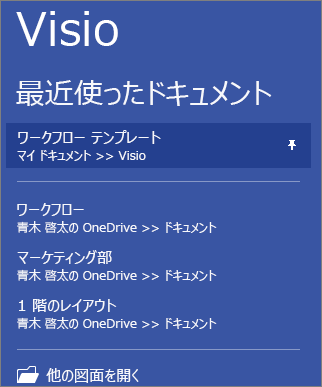お気に入 Visioテンプレートに必要なステンシルが含されていない場合は、ステンシルをテンプレートに追加し、改善されたテンプレートのコピーを保存します。
テンプレートにステンシルを追加する
-
[図形] ウィンドウで [その他の図形] をクリックします。
-
テンプレートに含むステンシルをクリックします。カテゴリの上にポインターを移動すると、各カテゴリのステンシル リストが表示されます。 チェックマークは、テンプレートに既に含されているステンシルを示します。
![Visio の [その他の図形] 一覧](https://support.content.office.net/ja-jp/media/d1eadc5c-13ce-4c17-badd-bee9641ebd3a.png)
-
[図形] ウィンドウのステンシルリストに新しいステンシルが 表示 されます。
![[図形] ウィンドウの新規ステンシル](https://support.content.office.net/ja-jp/media/4709e9e2-90a7-4ec1-a7a2-feb2eddb561e.png)
新しい Visio テンプレートとしてファイルを保存する
-
[ファイル] を>名前を付けて保存します。
-
場所を選択し、[ファイルの種類] ボックスの一覧で、Visio テンプレート(ファイルにマクロを追加した場合はVisio Macro-Enabled テンプレート) を選択します。
-
テンプレートに名前を付け 、[OK] をクリックします。
カスタム テンプレートを見つけて開く
-
[ファイル] >新規]をクリックし、テンプレートの検索の下にある [カテゴリ] をクリックします。
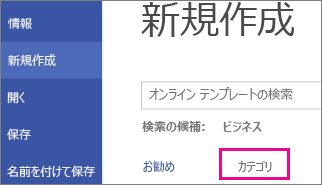
-
カテゴリ ギャラリー で、[ 既存] から [ 新規] をクリックし、[作成] を クリックします。
-
保存したテンプレートを見つけて、[開く] を クリックします。
ヒント: 新しいテンプレートを [最近使った図面] リストにピン留めすると、見つけやすくすることができます。 [ファイル] >開>をクリックし、テンプレート ファイルを見つけ、ファイル名の横にあるピン